Cómo cambiar fácilmente el lector de PDF predeterminado en Android

Todos los dispositivos móviles con Android suelen venir con un lector de documentos preinstalado. Este, en general, es capaz de visualizar archivos PDF, entre otros formatos. Sin embargo, el que viene predeterminado por el sistema no siempre es el más completo y avanzado. Por tanto, si ya tienes una mejor aplicación para abrir documentos PDF O, bueno, planea descargar otro, así es como puede convertirlo en el predeterminado. De esta forma, el sistema lo reconocerá como tal y lo usará en todo momento, y ya no te preguntará con qué app quieres abrirlos.
No se necesita más de un minuto para cambiar el lector de PDF predeterminado en Android. Por supuesto, es posible que deba descargar un visor de documentos a través de Play Store o cualquier otra tienda de aplicaciones si su móvil Android no tiene al menos dos lectores de PDF diferentes.
Para que pueda cambiar el lector de PDF predeterminado de su móvil Android
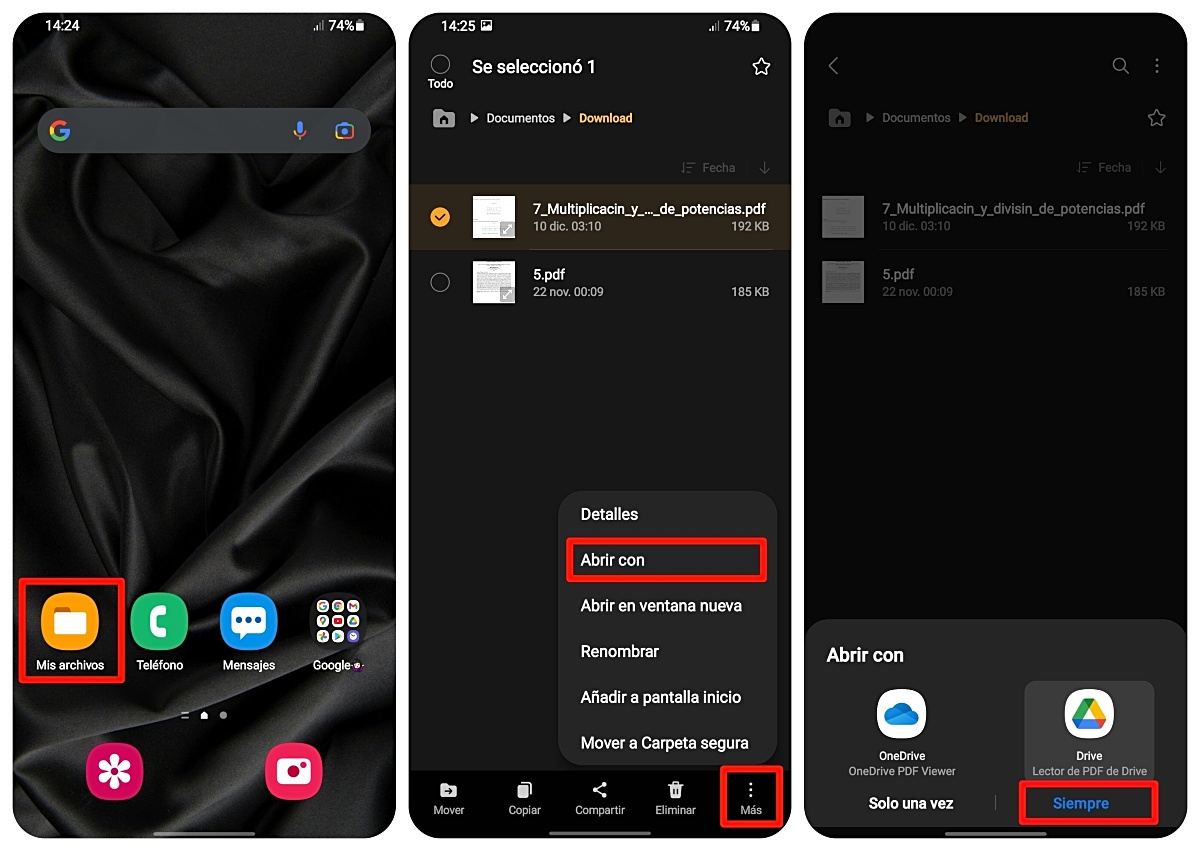
- Abre el administrador de archivos de tu móvil. Por lo general, la aplicación está representada por un ícono de carpeta amarillo o blanco y está dentro de las carpetas de la aplicación del sistema o en el cajón de la aplicación.
- Luego busque cualquier documento PDF dentro del administrador. Hay todo tipo de archivos. Entonces, para facilitar su búsqueda, puede hacer clic en la carpeta de documentos que aparece en el administrador de archivos o usar la barra de búsqueda para encontrar el documento PDF.
- Una vez que haya encontrado un documento PDF, mantén pulsado hasta que aparezca un menú de opciones en la parte inferior de tu Android.
- Después, haga clic en el botón Más El Mas opciones, que suele estar representado por tres puntos horizontales o verticales y se ubica en la esquina inferior derecha del teléfono, en el nuevo menú que apareció luego de hacer clic en el documento.
- Aparecerá otro menú, esta vez con más opciones. Ahí tienes que presiona el botón Para abrir con El Abrir con otra aplicación.
- Entonces aparecerán todas las aplicaciones instaladas en el móvil que sean compatibles con archivos PDF. Seleccione el de su preferencia, pero primero haga clic en el botón Recuerda mi elección El Siempre. De esta forma, la selección de la aplicación que hayas utilizado en ese momento quedará registrada en el sistema.
Por otro lado, si nunca antes ha abierto un documento PDF, es posible que no tenga que seguir los pasos 3, 4 y 5 ya descritos. Simplemente abra el documento PDF normalmente y el sistema le preguntará con qué aplicación desea abrirlo. Allí debes realizar el paso 6, sin más preámbulos.
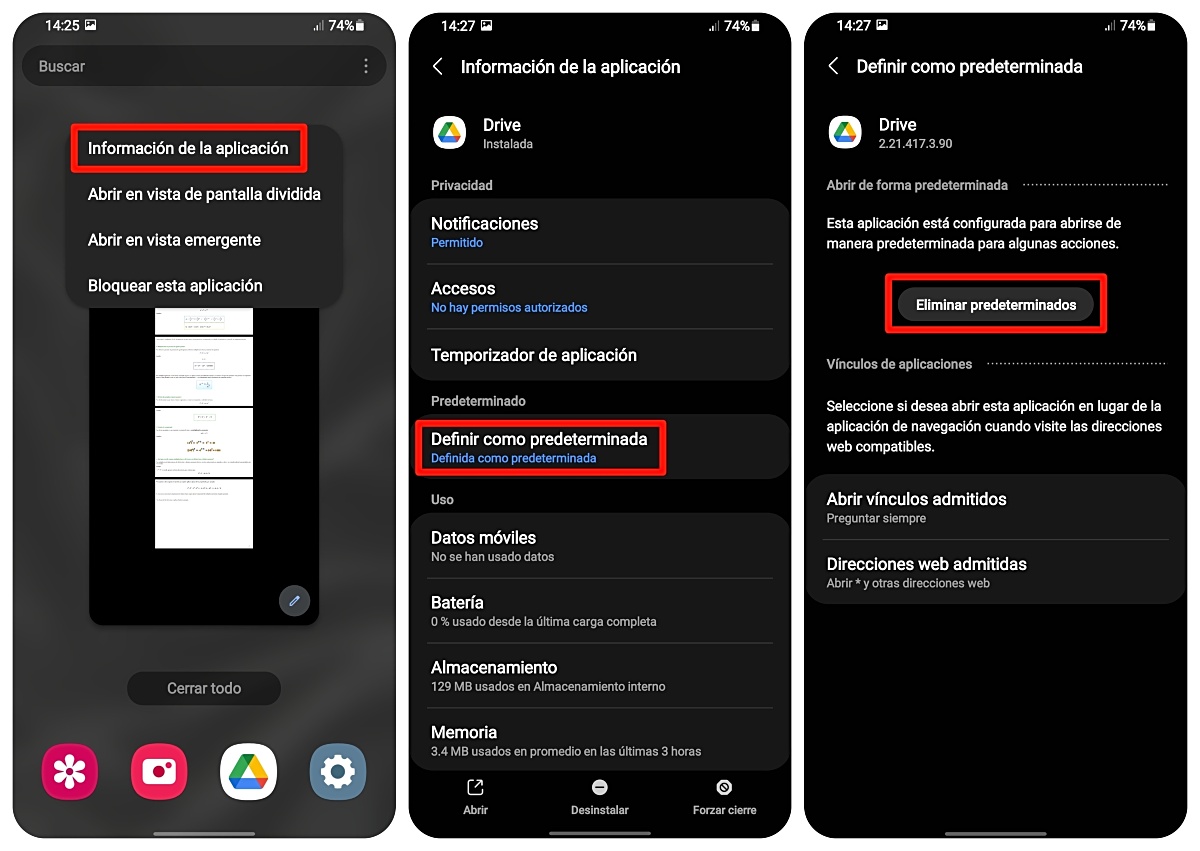
Además, puedes cambiar el lector de PDF predeterminado cuando quieras y de la misma forma. De la misma forma, puede hacer que una aplicación deje de ser la predeterminada sin hacer lo anterior, abriendo la aplicación y luego presionando durante un tiempo prolongado sobre la respectiva ventana de la misma o sobre su icono, que aparece en dicha ventana, en la sección de aplicaciones recientes. Con esto ingresarás a la Información de la aplicación, un apartado al que también puedes ingresar yendo a Ajustes > Aplicaciones > Seleccione la aplicación que desee (el lector de PDF predeterminado, en este caso).
En la información de la aplicación, si tienes un móvil Xiaomi, por ejemplo, debes buscar el Borrar valores predeterminados y haga clic en él para que dicho lector deje de ser el predeterminado al visualizar documentos PDF. En el caso de tener un Samsung, debes hacer clic en Establecer por defecto, y luego presione el botón Eliminar predeterminados.
